Aqui é o nosso computador pessoal ideal. Queremos que seja poderoso, ágil, com uma tela suficientemente grande. Portátil, de preferência. Luz. E isso custa o mínimo possível. Acima de tudo, cheio de programas. Os indispensáveis, mas também os Útil, escolher bem e talvez pagar pouco ou possivelmente nada. Em plena legalidade, claro. Operação difícil? Não. O PC certo não é tão difícil de encontrar. Basta navegar pelas marcas mais ou menos conhecidas, verificar (mesmo em fóruns da Internet) se a assistência é confiável e encontrar a alquimia que preferimos entre peso, desempenho e custo. Mas aqui está o possível problema começar nas próximas duas fases. primeira fase: abrimos o pacote, iniciamos o PC, temos que configurá-lo e equipá-lo com o software adequado às nossas necessidades. Segunda fase: temos que mantê-lo em forma. O que significa, por um lado, não sobrecarregá-lo demais com o fruto ou ferramenta do nosso trabalho (o software, de fato, mas também o congestionamento de dados que deriva das atualizações automáticas, por exemplo) e, por outro lado, garantindo-lhe algumas providenciais operações de manutenção ordinária e extraordinária.
A primeira fase (configuração e fornecimento de software) é necessariamente cara? Não é certo. De fato, na maioria dos casos, aqueles que não precisam de software específico para funções altamente especializadas podem até substituir sem custo (ou quase) todo o software básico normal de uso comum: do pacote Office (redação, apresentações, planilhas, cliente de e-mail) ao antivírus, do processamento e gerenciamento de fotos aos programas de gerenciamento e processamento de documentos no formato PDF agora predominante. Desde que tenhamos necessidades normais, típicas do usuário médio, podemos facilmente e legalmente recuperar uma infinidade de programas gratuitos da Web, baixáveis gratuitamente em suas versões "gratuitas" ou de domínio público, capazes de combinar perfeitamente, se escolhidos da maneira certa , três requisitos: não custam um centavo (pelo menos em sua versão básica), funcionam bem, mantêm nosso PC enxuto e rápido graças à sua estrutura simples e não ávido por recursos de hardware.
A segunda fase é necessariamente desafiadora? Não. Mesmo quem não é especialista ou entusiasta do assunto pode com operações simples mantenha em boa forma sua preciosa máquina de computador.
LIMPEZA E MANUTENÇÃO
Vamos começar com a primeira fase: a configuração básica para preparar o caminho para o fornecimento de software possivelmente livre. O conselho a seguir se aplica a todas as famílias de PCs de mesa e portáteis, novos e antigos (dar vida nova a um PC tirado de uma gaveta pode ser mais bem-sucedido do que você pensa).
"Limpeza" de software. de um novo PC? Bem, sim. Isso realmente ajuda. Por que quando compramos nosso pc de última geração, equipado com o Windows 10 (mas também aconteceu nas gerações anteriores), achamos desprovido de muitos programas que nos são indispensáveis. Existe um software simples para escrever textos, outro para visualizar fotos, um cliente de e-mail. Algo que podemos usar, mas muitos desses programas são tão rudimentares que são praticamente inúteis. Por outro lado (por assim dizer) encontramos muitos softwares adicionais dos quais é melhor prescindir, que variam de computador para computador, de marca para marca, que o fabricante do nosso PC colocou mais na onda do comercial acordos com software que realmente nos ajudam. Assim, por exemplo, para suítes (Office, mas também outras) que expiram após um curto período de tempo, martelando-nos com convites para comprar a versão final. O mesmo para antivírus comercial. Somam-se a isto inúteis, senão francamente nocivos babados de software: a "barra de ferramentas" do navegador da Internet, os programas "demo" para as mais variadas funções de pouco interesse para nós, quase sempre acompanhados de referências publicitárias. Já desta forma, desde o início, a ponderação é garantida.
Com o Windows 10, a versão mais recente e muito aprimorada do sistema operacional da Microsoft, temos (paradoxalmente) mais alguns problemas. Mais ou menos ocultos, existem muitas configurações nas quais, felizmente, mas com alguma dificuldade, podemos agir para conter muitas funções que têm um duplo efeito irritante: eles compartilham informações sobre nosso perfil e sobre o que estamos fazendo com os servidores da Microsoft e não apenas ("anônimos " perfis ” que são usados para aperfeiçoar o software, é garantido. Mas entre muitas disputas e objeções), eles também pesam e tornam o PC lento de qualquer maneira.
Primeiro passo: "operação de limpeza". Antes de tudo, verifique se existe um procedimento para restaurar o sistema operacional e as configurações ao estado original (consulte as instruções impressas ou on-line para download do seu PC), o que nos PCs de última geração geralmente é feito clicando em um ícone especial no menu que inicia o conteúdo de uma partição oculta no disco rígido (ou disco de estado sólido, SSD): pode ser útil se algo der errado.
Podemos começar com duas operações. Configure o Windows limitando precisamente os perfis, desinstale todos os softwares relacionados à instalação do sistema operacional que não precisamos. Pela primeira podemos evitar a difícil navegação entre os menus do Windows e conte com dois softwares realmente úteis que vamos instalar antes de fazer qualquer outra coisa. O primeiro é um programa de limpeza profunda do PC que em suas versões posteriores sempre provou funcionar muito bem sem criar problemas. Chama-se Crap Cleaner, comumente chamado Ccleaner. Vamos precisar dele para limpeza básica de configuração, mas também para manutenção periódica.
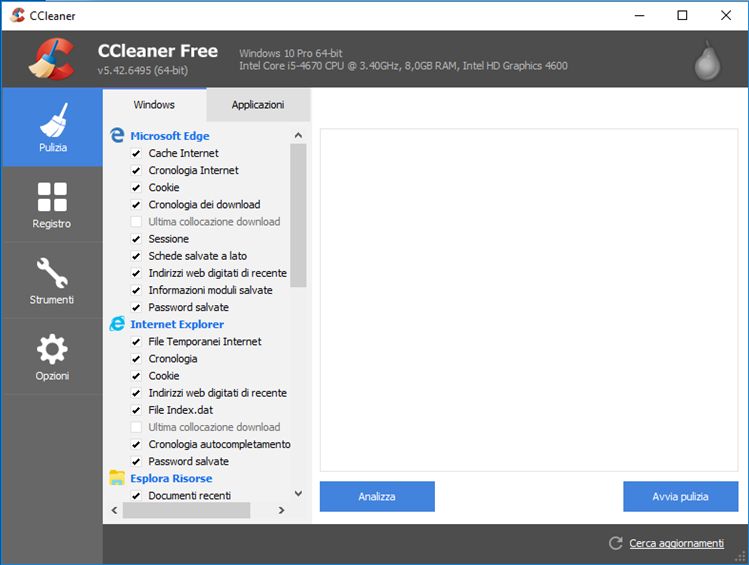
Ccleaner você pode encontrá-lo tanto na versão paga quanto na gratuita, o que é perfeitamente adequado. Se você tem um mínimo de experiência e está disposto a perder mais alguns momentos, aconselhamos que você use a versão "portátil" deste como alternativa à versão instalável (como faremos para muitos outros programas gratuitos). Programas que deve ser descompactado (recomendamos o programa correto para esta operação abaixo) e colocado em uma pasta a ser criada em nosso disco rígido ativando um link na área de trabalho ou mesmo em uma memória externa (pen-drive, cartão, disco rígido USB ) que sempre carregamos conosco para usá-lo em diferentes PCs.
Para se livrar de programas inúteis com o CCleaner, vamos para a função de ferramentas. A lista de programas instalados será exibida, que também incluirá aqueles ocultos e não diretamente visíveis na função nativa apropriada do Windows. Podemos, portanto, desinstalar (clique no botão apropriado) o que não precisamos. É o caso, por exemplo, dos aplicativos de interface GrooveMusic ou Xbox. Ou ainda possíveis "presentes" (vídeo games ou outros) como Money, Adobe Photoshop Express, Asphalt 8, Airborne, FarmVille, March of Empires, Candy Crush, PicsArt. E se não precisarmos, também podemos desinstalar, por exemplo One Drive, o programa que permite depositar nossos arquivos na nuvem da Microsoft.
Feito isso, podemos voltar ao menu inicial para ativar as duas funções que precisaremos para o novo PC para a primeira operação de limpeza e depois periodicamente para garantir uma manutenção correta, garantindo rapidez e eficiência. Este é o menu de "limpeza" que nos ajudará a identificar e excluir todos os arquivos supérfluos deixados periodicamente pelos programas em uso, mas também a proteger nossa privacidade, excluindo com muita simplicidade, se quisermos, os dados de navegação na Internet. Imediatamente após ativar a "limpeza", podemos ir ao menu "registro", que nos permite eliminar do registro do Windows (uma das principais rotinas básicas para seu funcionamento) tudo o que é supérfluo ou inútil e, portanto, dificulta o funcionamento do PC. Repetiremos essas duas operações periodicamente ao longo do tempo, digamos uma vez por semana ou depois de desinstalar um programa que não precisamos mais ou depois de atualizá-lo para a versão mais recente.
Por outro lado, para atuar nas configurações do Windows relacionadas com a criação de perfis e, em qualquer caso, com todos esses procedimentos automáticos semi-ocultos que fazem com que nossos dados se comuniquem externamente, além de tornar o PC mais lento, uma grande ajuda vem de software gratuito (e “portátil”) WPD. Entre outras coisas, o WPD nos ajudará a nos livrar de um novo incômodo verdadeiramente mortal: as versões mais recentes do Windows 10 têm o péssimo hábito de se autoinstalar, sem sequer nos avisar e pedir permissão, novos aplicativos quase sempre inúteis e em qualquer caso complicado.
Quando o WPD é iniciado, aparece um aviso de segurança relacionado à falta de um certificado digital, mas você pode prosseguir sem problemas: clique em Mais informações e depois no botão Executar mesmo assim. As funções que podem ser desativadas com segurança e facilidade são todas as listadas. Eles incluem não apenas aqueles relacionados a programas e funções que não podemos usar, mas também aqueles (muitos) relacionados a rastreamento e privacidade.
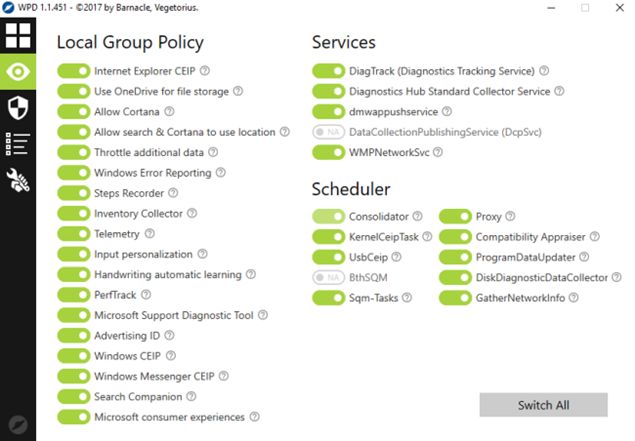
Depois de instalar e configurar o WPD, podemos fazer outra operação bastante simples para concluir o trabalho, mas que deve ser realizada com um pouco de cautela. Clique no ícone do Windows 10 no canto inferior esquerdo. A função de pesquisa será ativada automaticamente. Escrevemos BACKGROUND e clicamos na máscara que aparece logo acima da primeira opção que nos é oferecida, ou "escolha os aplicativos que podem rodar em segundo plano". Aparece uma lista com os respectivos botões de ativação-desativação. Aqui podemos verificar os aplicativos que são ativados automaticamente quando o Windows começa a ficar silencioso em segundo plano, pronto para intervir rapidamente quando queremos usá-los, mas à custa de uma ocupação mais pesada da memória do sistema e de uma desaceleração, mesmo que modesta , de a atividade normal do nosso PC. Muitos podem ser desativados se nunca os usarmos ou apenas os usarmos em casos excepcionais. É o caso do navegador de Internet nativo do Windows 10 "Edge", que podemos ter substituído por um dos concorrentes mais populares (Chrome ou Firefox, por exemplo). Para entender para que servem exatamente os aplicativos incluídos na lista, podemos clicar nos respectivos ícones com o ponto de interrogação. E se desativarmos muitos deles, encontrando-nos com alguma função do PC que não funciona mais corretamente (e-mail, por exemplo), ainda podemos reabrir a máscara de aplicativos em segundo plano e restaurar facilmente o que excluímos da lista.
SOFTWARE GRATUITO COM TRUQUES (LEGAIS, CLARO)
Em seguida, chegamos ao software gratuito que podemos baixar e instalar gratuitamente para equipar o PC com tudo o que precisamos. Primeiro um sugestão em locais que oferecem de forma confiável e certificada excelente software livre. Recomendamos dois: FileHippo, um grande repositório mundial do melhor software para uso gratuito e gratuito, e o software igualmente válido e "direcionado" em italiano, HTML.it.
THE SUITE
O que instalar? Vamos começar com os aplicativos que podem substituir o Microsoft Office, o pacote da Microsoft usado para redação, apresentações, cálculos, gerenciamento sofisticado de e-mail e muito mais. Existem alternativas gratuitas. Mas já que estamos nisso, devemos primeiro calibrar bem nossas necessidades, verificando se vale a pena usar uma combinação de programas menos completos, mas mais leves do que as grandes suítes multifuncionais que fazem tudo.
Se apenas necessitamos ler as apresentações ou representações dos cálculos, não necessitamos das versões completas das aplicações incluídas nas suites e correspondentes a PowerPoint e Excell. Tudo que você precisa é de visualizadores simples. Nesse caso, basta digitar o termo "Visualizador de Power Point" ou "Visualizador de Excel" no campo de pesquisa do nosso navegador de Internet e baixar os aplicativos leves e gratuitos correspondentes no site da Microsoft. Para o programa de escrita, podemos, neste caso, contar com um software dedicado gratuito, como por exemplo Escritor Foco.
Se, por outro lado, precisamos de uma suíte completa, equivalente ao Microsoft Office Le alternativa grátis eles não estão faltando. Na verdade, eles podem até oferecer vantagens em termos de leveza e, portanto, velocidade. Duas escolhas principais. A mais famosa é a suíte gratuita Open Office, que agora se chama Escritório Apache Aberto.
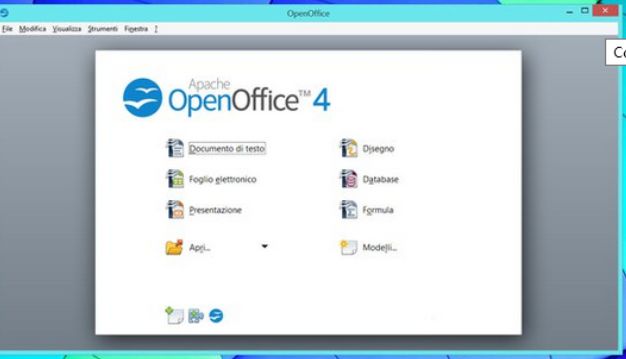
Com o progresso das versões, o OpenOffice permaneceu gratuito, mas tornou-se bastante pesado e com muita memória. Ele compete há algum tempo com sua suíte prima (e nascida de uma ramificação da equipe de desenvolvimento do OpenOffice) chamada Escritório livre.
GERENCIAMENTO DE PDF
O Windows, mesmo em sua última versão 10, permite um gerenciamento mínimo de PDFs. Praticamente apenas uma visão rudimentar através do navegador de internet Edge. O amplamente utilizado programa Acrobat Reader, que também encontramos pré-instalado em muitas configurações de PC, não faz muito mais. Para visualizar, mas também integrar, completar, compilar e corrigir os formulários e textos em PDF, recomendamos o download da versão gratuita do programa Visualizador de PDF-Xchange.
Todas as operações básicas são permitidas. Se você precisar de funções mais sofisticadas, como a capacidade de mesclar várias páginas de PDF em um único arquivo ou extrair páginas de um documento de várias páginas, poderá adquirir a versão paga.
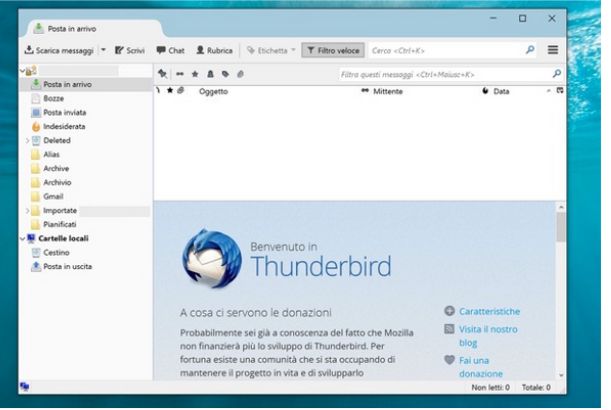
O cliente de email, incluindo o Windows 10, não é ruim. Entre outras coisas, permite a configuração automática dos serviços mais populares, começando pelo Gmail. Mas quem quer algo mais sofisticado pode baixar o cliente bem poderoso mesmo que seja Mozilla Thunderbird gratuito, que permite muitas personalizações para expandir suas funções por meio de extensões, como é o caso dos navegadores da Web mais populares, incluindo o irmão de sangue (vem da mesma organização que dissemina o software de código aberto) Mozilla Firefox. O Thunderbird pode ser integrado, por exemplo, com um calendário completo, e-mails e configurações de outros programas de e-mail podem ser importados.
VÍDEOS E MÚSICA
Agora chegamos aos filmes (e mais geralmente aos vários formatos de vídeo) e à música. Contar com um software que inclui o Windows, mesmo em sua versão mais recente, o Windows 10, impõe muitas limitações. Felizmente, existe um programa leve e poderoso, além de totalmente gratuito, que realmente faz tudo. É chamado Vlc (Videolan). Também digere e devolve com excelência filmes em vários formatos compactados para a Web (Divx e Xvid, por exemplo) sem a necessidade de instalar complementos externos ("codecs"). É continuamente atualizado. Ele realmente digere, gerencia e retorna no seu melhor.
FOTOS E IMAGENS
As fotografias e imagens? Novamente, nenhum aplicativo incluído no Windows. Para coletá-los, visualizá-los, editá-los e corrigi-los, aqui está o gênio IrfanView (se realmente aprecias, o seu criador convida-te, sem qualquer compromisso, a apoiar o desenvolvimento de versões posteriores pagando-lhe uma quantia absolutamente módica (10 euros) face ao valor que recebes em troca). A opção de idioma italiano pode ser adicionada ao pacote.
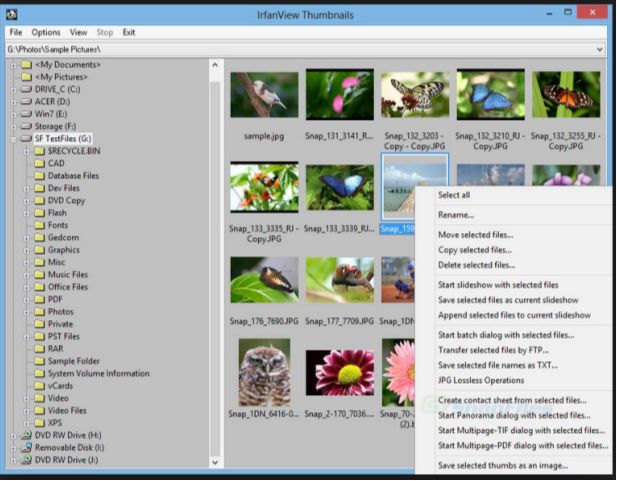
Se você tem necessidades particularmente sofisticadas, especialmente em processamento gráfico, e deseja algo que parece um aplicativo profissional, porém leve e livre, porém mais potente e exigente, é isso galão, que se aproxima do desempenho do renomado, mas colossal (também em custo) Photoshop. Também disponível instruções em italiano.
ANTIVÍRUS
O antivírus? Deve-se dizer que aqui a Microsoft fez grandes avanços com seu aplicativo nativo no Windows. Com a versão mais recente do Windows 10, seu "Defender" se dá muito bem também podemos deixar tudo, além de contar com seu funcionamento automático mesmo em atualizações. Mas quem deveria preferir um aplicativo especializado, um pouco mais sofisticado e ainda gratuito, continua tendo excelentes alternativas. Destacamos o sempre excelente Avira, que continua ganhando os primeiros lugares em textos comparativos.
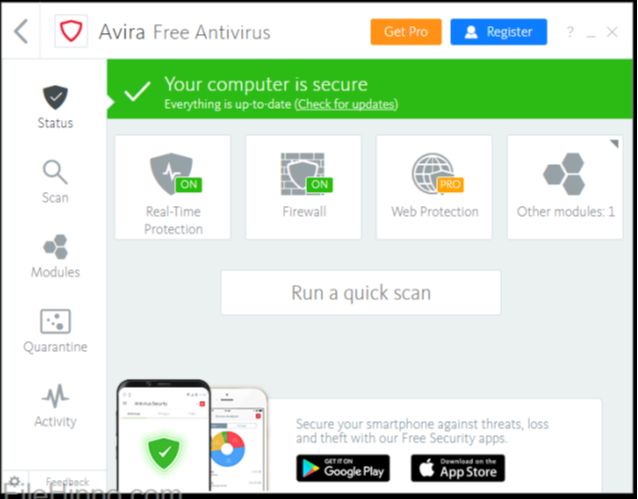
Recomendamos baixar a versão em inglês do Avira em www.filehippo.com: tem precedência nas atualizações. Mas se você preferir a versão italiana, que é atualizada com atraso de algumas horas nas assinaturas virais e alguns dias no executável, faça clique aqui. O Avira Free não oferece proteção em tempo real de e-mails recebidos, mas um anexo malicioso ainda será interceptado no momento em que você tentar abri-lo. Às vezes, o Avira Free terá um pouco de dificuldade para fazer fila para atualizações, porque a empresa-mãe reserva uma via rápida para as versões pagas. Por outro lado, continua sendo um dos antivírus gratuitos sempre no topo dos testes periódicos da melhor imprensa especializada.
GERENCIAMENTO DE ARQUIVOS
A maioria dos programas dos arquivos que tiramos da Web ou que nos são enviados por e-mail estão em formato compactado, geralmente (mas não apenas) com o protocolo zip. No Windows 10 existe um aplicativo nativo que permite compactar e descompactar arquivos (programas e textos) e pastas, obtendo um único arquivo com o menor tamanho possível. O aplicativo é ativado no menu contextual que pode ser ativado clicando com o botão direito do mouse em qualquer arquivo ou pasta. Mas o programa não é particularmente capaz ou sofisticado. Aconselhamo-lo a descarregar e instale o aplicativo gratuito 7zip, em italiano também.
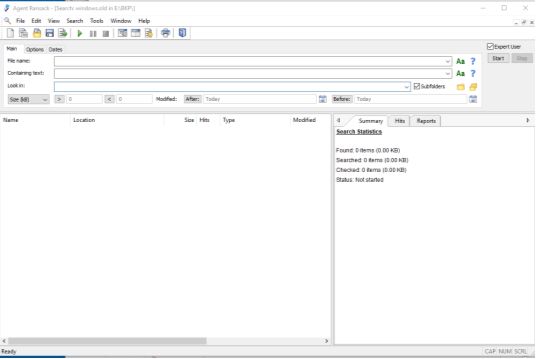
PESQUISAR ARQUIVOS NO PC
Por fim, para completar nossa dotação gratuita, recomendamos a instalação de um programa para superar uma das limitações estruturais ainda apresentadas pelo Windows: a busca de arquivos por nome em nosso PC. o procedimentoedura nativo para Windows é realmente complicado e rudimentar em operação. Podemos resolver brilhantemente baixando e instalando a versão gratuita do programa Agent Ransack. Está apenas em inglês mas mesmo quem não domina a língua pode contar com um menu verdadeiramente intuitivo.





